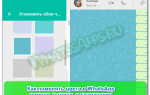Начинать общение через WhatsApp можно только после сохранения номера собеседника. Встроенного номеронабирателя в меню нет, поэтому открыть чат или начать звонок без сохранения не получится. Разберемся, как добавить номер в Ватсап, рассмотрим три проверенных способа.
Как сохранить номер человека в WhatsApp
Содержание

Сохранить контакт в Ватсапе можно тремя основными способами:
- Через параметры мессенджера.
- С помощью телефонной книжки в смартфоне.
- Путем сканирования QR-кода.
Внести телефонный контакт можно бесплатно. В режиме редактирования можно задать любое имя. Аватарка собеседника появится автоматически после сохранения данных.
Важно. Будьте внимательны при вводе цифр. Рекомендуется использовать общепринятый код страны, например: +7.
Вариант 1: через меню мессенджера
Разберем первый способ, как сохранить контакт друга в телефонной книге. Для этого воспользуемся возможностями мессенджера:
- Нажмите на клавишу создания нового чата. Она находится в нижней части главного экрана.
- Выберите пункт «Новый контакт».

- Напечатайте все данные собеседника и сохраните изменения.

Внимание. По умолчанию открывается встроенная телефонная книга мобильника. После сохранения изменений можно снова переходить в Ватсап и искать карточку собеседника.
Вариант 2: через телефонную книгу смартфона
Добавить человека в Ватсап по номеру телефона можно и другим способом – через меню мобильника. Для этого следуйте по инструкции ниже:
- Откройте опцию «Контакты» с помощью клавиши на экране.
- Нажмите на плюсик.

- Сохраните цифры собеседника с помощью открывшегося редактора.

Создавать новую карточку в WhatsApp в этом случае не придется. Мессенджер автоматически выполнит сканирование и найдет нового друга. Чтобы начать переписку, выберите карточку абонента в списке с контактами.
Вариант 3: QR-код
Как добавить новый контакт в WhatsApp, если на визитке или сайте есть только QR-код? В этом случае можно воспользоваться встроенным сканером. После считывания кода на экране появятся данные абонента и клавиша для сохранения.
Как включить сканер и записать нового собеседника в Ватсапе на Андроиде:
- Нажмите на клавишу новой переписки.

- Рядом с параметром «Новый контакт» есть иконка QR, тапните по ней.
- Просканируйте код с помощью камеры.

Дополнительно на экране появится инструкция по считыванию кода. Добавить человека в Ватсапе на телефоне можно разными способами, в том числе по QR.

На Айфоне добавить номер в Ватсапе можно также через QR. Тапните по клавише «Чаты», выберите сканер и наведите камеру на экран компьютера или визитку с кодом. После успешного считывания останется нажать на клавишу сохранения.
Как обновить телефонную книгу в WhatsApp
Как добавить номер в Ватсап, чтобы начать общение с другом, теперь понятно. Что делать, если в меню мессенджера не появилась только что созданная карточка собеседника? В этом случае нужно открыть список с друзьями и нажать на обновление.
Внимание. Во время выполнения операции мобильник должен быть подключен к интернету.
Как добавить номер в WhatsApp из телефонной книги смартфона:
- Перейдите в список друзей в Ватсапе с помощью клавиши создания новой переписки.

- Нажмите на три точки.
- Выберите обновление контактов.

После завершения сканирования в списке появятся все номера, сохраненные в смартфоне.
Важный момент. Если у собеседника нет WhatsApp, его номер может не отобразиться или около карточки появится кнопка «Пригласить».
Как добавить друга в Ватсапе по номеру телефона? Сохранить данные можно разными способами: через окно мессенджера, параметры смартфона или по QR-коду. После внесения изменений можно приступать к переписке или звонкам, карточка товарища появится в окошке мессенджера.